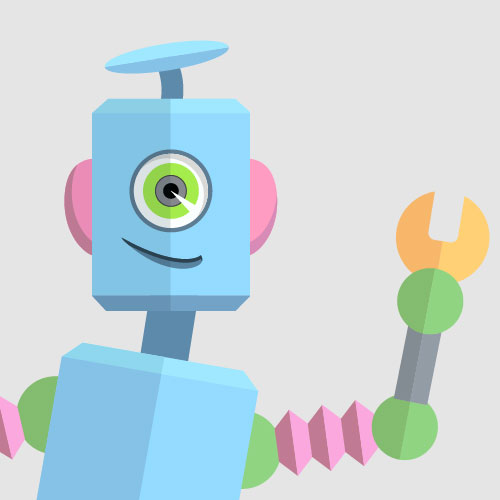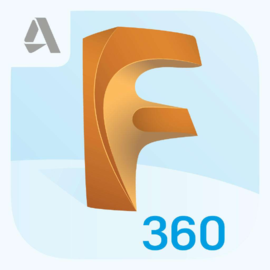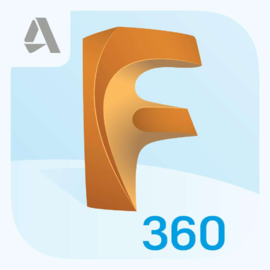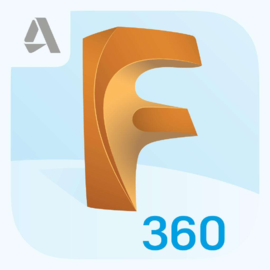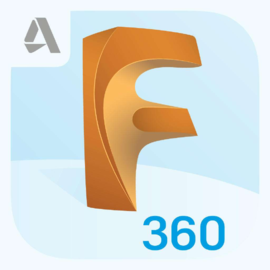这一节,向大家介绍 fusion360软件界面布局及主要工具。
Fusion360初始界面大致如下图。位于中心区域的是模型观察和绘图区,模型可以通过正投影或立体等不同的视角进行观察。

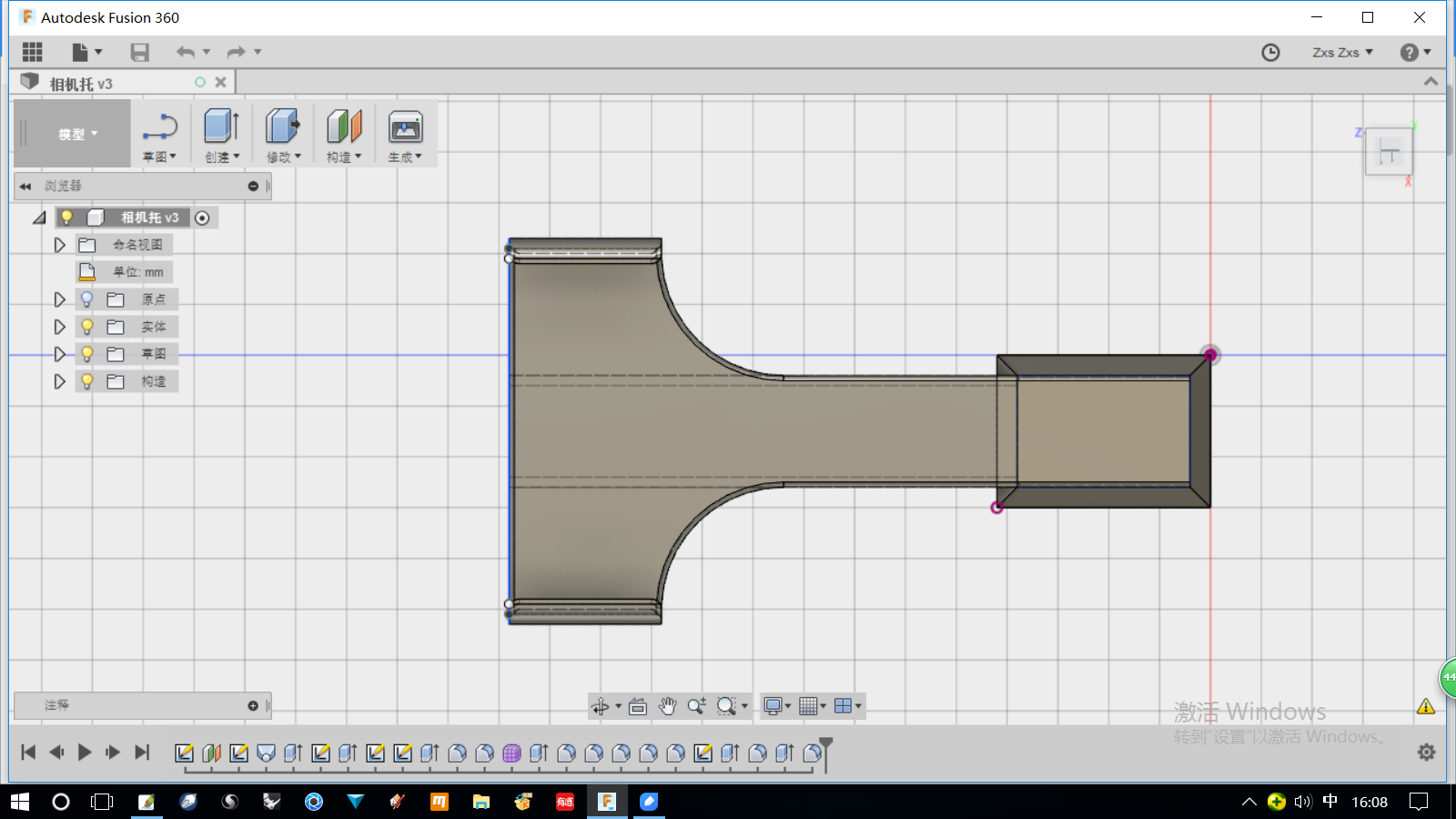
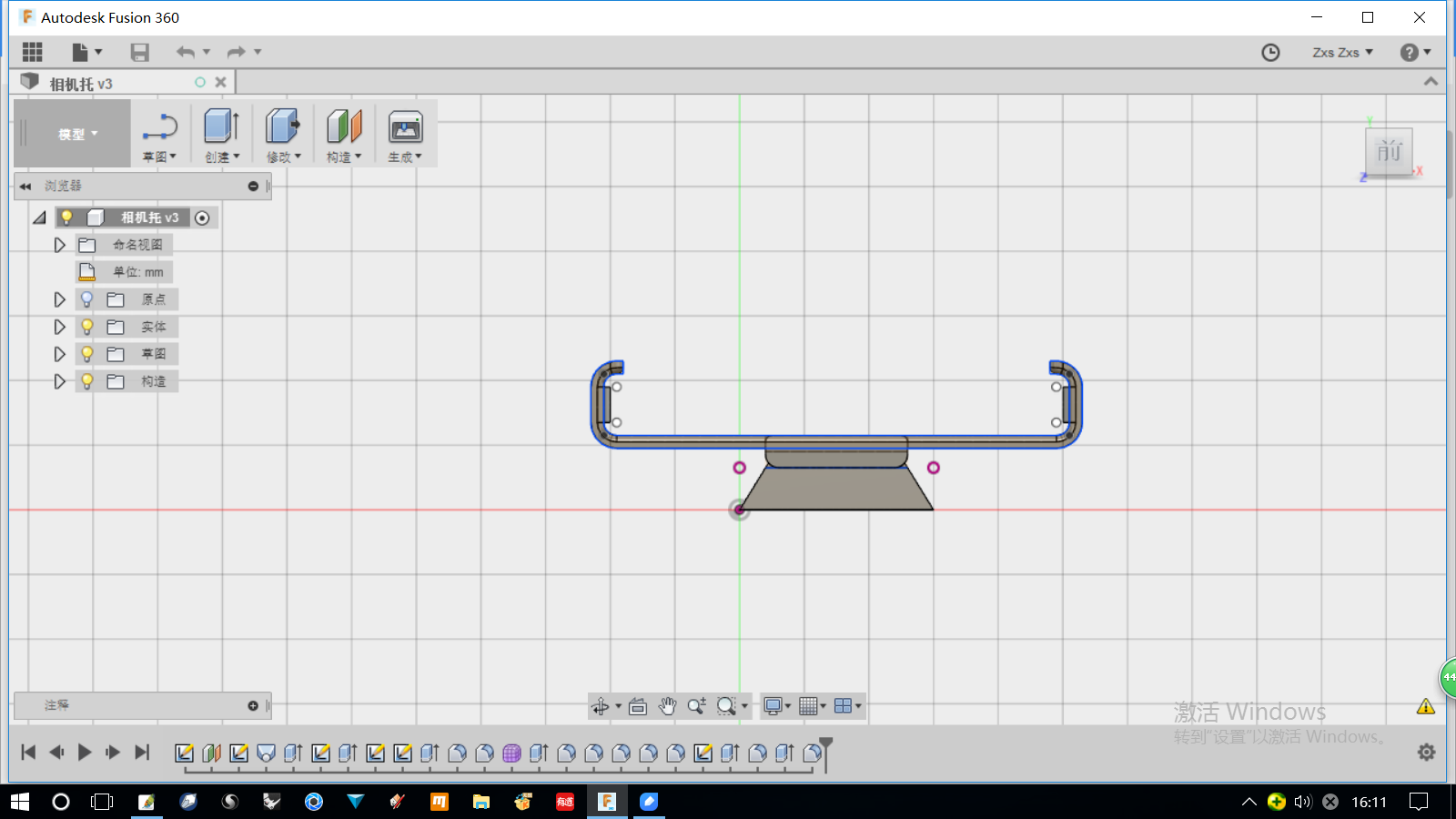
顶部右侧时钟图形工具按钮可设置在线或离线脱机工作状态,联机工作状态,编辑内容会实时存储于云端,脱机工作内容在下次联机时被同步到云端。

界面顶部左侧九宫格形状图标为“显示数据”按钮,点击进入,可看到过往编辑存储于云端的数据文件,并可进行上传、删除、远程共享协作等操作。

左侧上部深灰底色工具图标,是“工作空间”设置工具,点击后出现不同的工作空间选项,分别是模型、面片、渲染、动画、仿真、CAM、工程图。每个工作空间像是不同的车间,完成不同的工作任务。(模型工作空间是以几何形状为元素进行参数化实体设计;面片工作空间是用面为元素进行实体建模,适合建造复杂非参数化曲面和有机形态建模;渲染工作空间可以赋予模型材质、颜色、图案、场景等,渲染出真实的视觉效果;仿真工作空间可以对设计模型的力学、运动、形状等性能做仿真测试发现问题并优化;CAM工作空间可以生成用于数字加工刀路和加工策略;工程图工作空间可以将三维模型生成平面图纸。)这些工作空间可以完成非常专业化的设计制造工作,对于青少年创客教学的基础需求而言,模型工作空间可以完成大部分工作。

在“工作空间”右面是其它建模工具,分别是草图、创建 、修改 、构造 、生成,这些工具相互配合可完成大部分实体建模工作。(此工具栏为笔者自定义,其余为不常用工具,可将其隐藏,使界面更简洁。在图标上点击鼠标右键,弹出对话框选“从工具栏中移除面板。对于非专业人员或初级使用者重点掌握这些工具就足够了,其余工具在这里暂不做介绍)。“草图”是在二维平面上绘制造型的关键特征;“创建”是利用二维平面生成三维实体或用实体建模工具直接生成三维实体;“修改”工具在实体建模基础上进行局部修改与细化工作;“构造”用于生成建模所需要的参照系统,一些空间位置信息必须通过参考点、参考线和参考面才能准确定位,特别是建造一些较为复杂的设计方案时,构造的辅助作用是必不可少的;“生成”工具将模型数据导出为stl格式文件,用于3D打印。 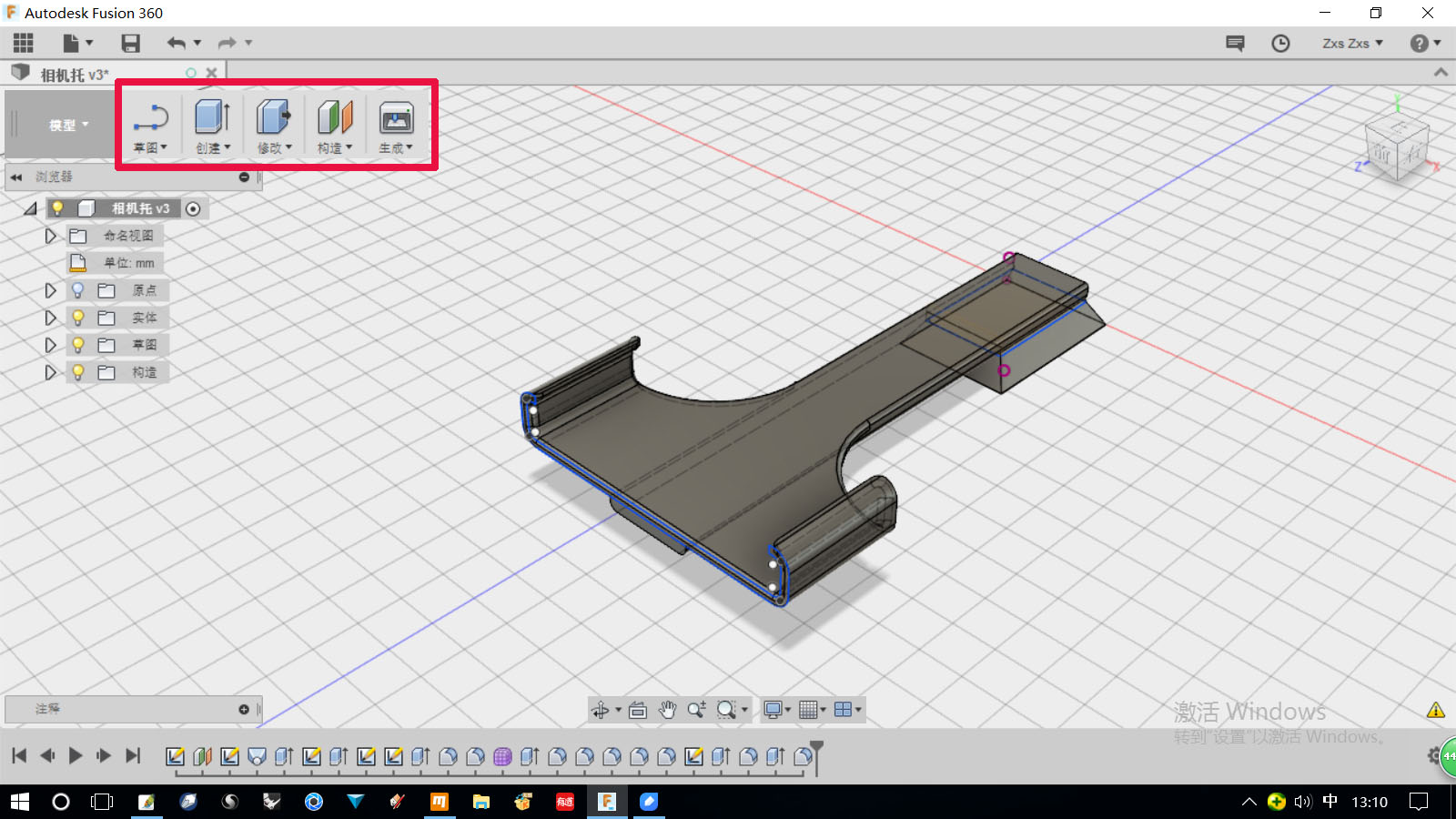
在界面的左侧区域是“浏览器”,可以对建模过程中生成的三维实体、草图、参考构造进行管理。
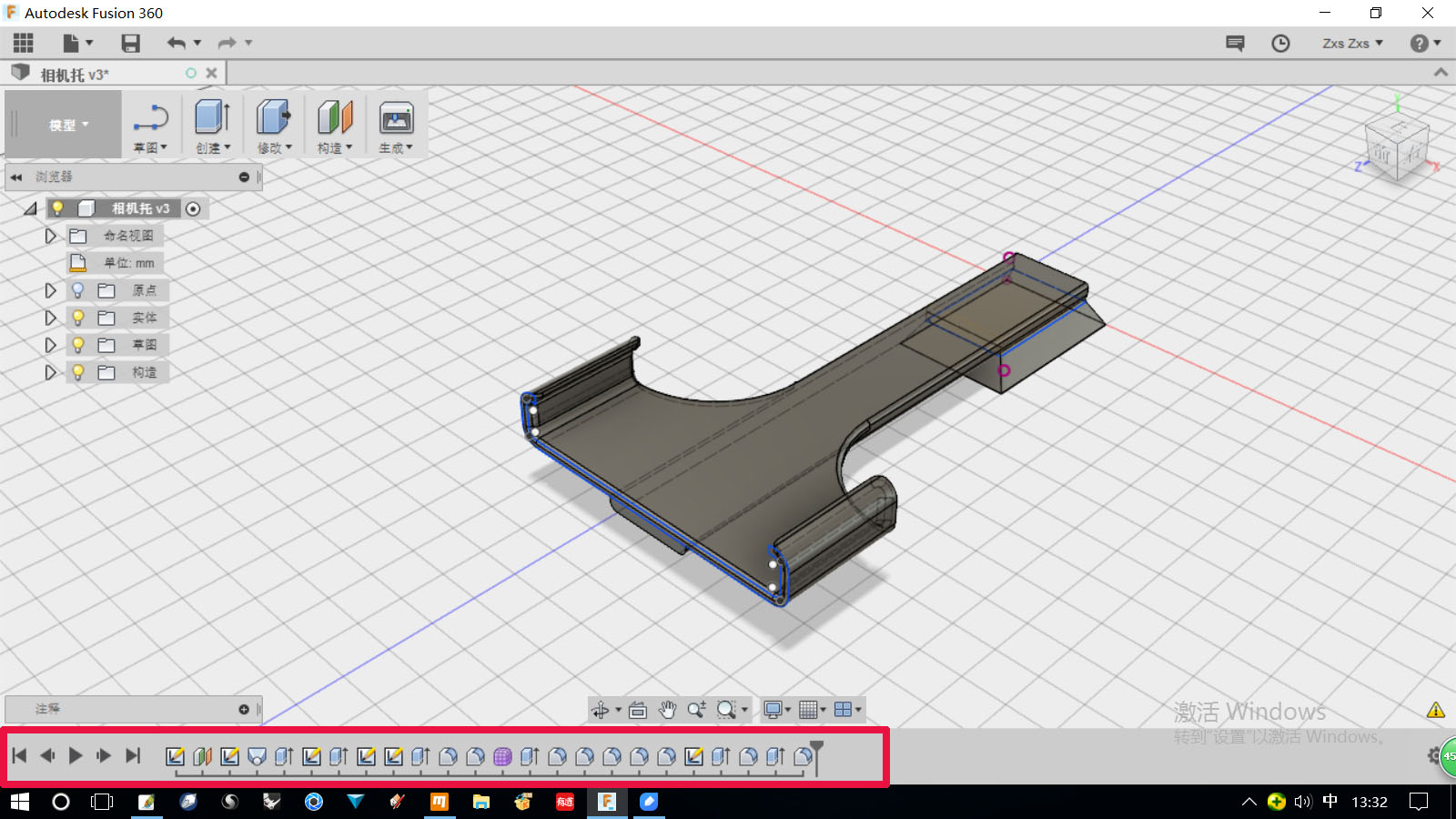
在界面的右上角的小立方体,是引导绘图区观察角度的工具,点击或拖动立方体不同部位,可控制绘图区观察视角。导览立方体的x/y/z坐标轴与绘图区中心的x/y/z坐标轴相对应,分别以红、绿、蓝色表示。